
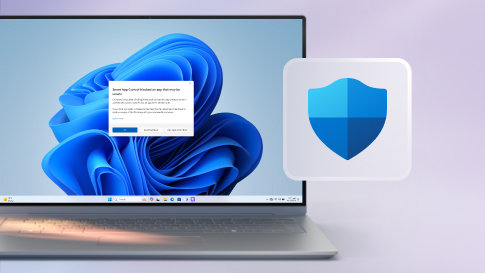
信任您的應用程式
透過 AI 的功能,智慧型應用程式控制會協助預測哪些應用程式是安全且可以在 Windows 11 執行。1

您的資料受到保護
更難以駭入且更容易更新,配備 Microsoft Pluton 的電腦內建終極安全性處理器。10
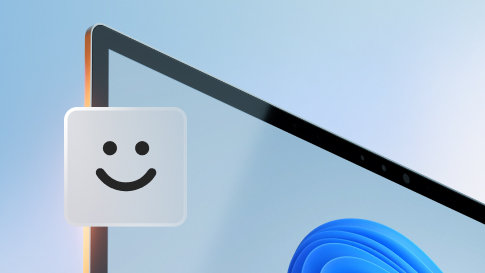
您就是保全
Windows 11 會在您離開時鎖定裝置,然後在您回來時,透過 Windows Hello 解鎖並讓您重新登入。2*
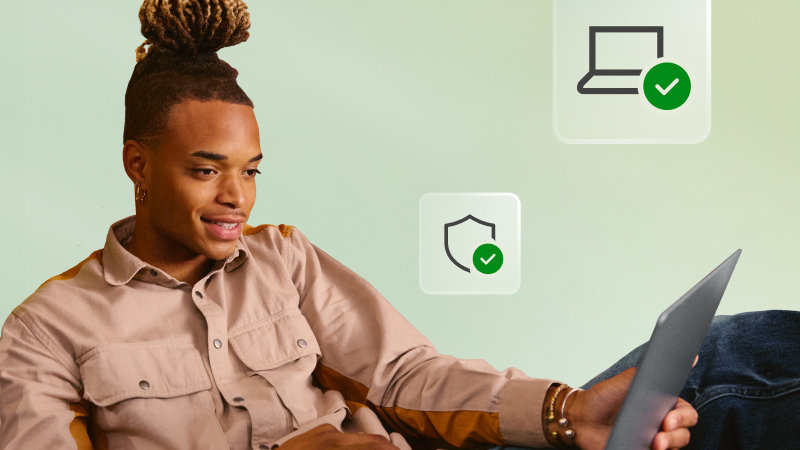


Microsoft Defender 防毒軟體
隨附於 Windows 11 的新一代保護解決方案,Microsoft Defender 防毒軟體,可提供即時、隨時啟用的防毒保護。

Microsoft Defender SmartScreen
如果網站、應用程式或下載存在潛在惡意,並且可能會傷害您的電腦,SmartScreen 將會警告您。

Windows 防火牆
Windows 防火牆會封鎖不必要的流量進入您的電腦。

藍牙保護
無論您使用藍牙耳機、滑鼠、鍵盤或其他無線配件,都不用擔心,因為藍牙是安全的連線。

安全的 Wi-Fi
Windows Wi-Fi 支援業界標準驗證和加密方法,無論您在何處連線,即使使用公用網路,都能讓您保持安全。

虛擬私人網路 (VPN)
VPN 或虛擬私人網路,是連線您電腦和網際網路的安全通道。Microsoft Store 提供各式各樣的 VPN 應用程式。
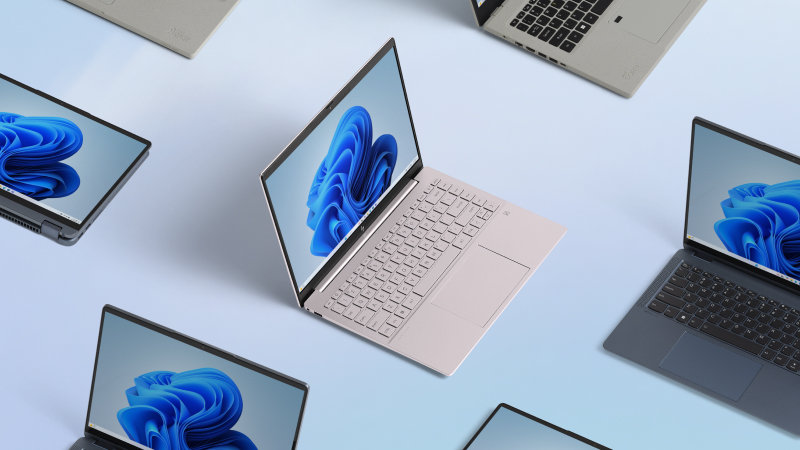
- 模擬畫面。功能和應用程式可用性會依地區而有所不同。
- 某些功能需要特定硬體。若要深入了解,請造訪 Windows 11 規格和系統需求。
- * 適用於已安裝最新安全性更新的受支援裝置。
- 1 只在最新版本的 Windows 11 提供使用。為了盡可能保證您的安全,必須從新系統開始。執行舊版 Windows 的電腦必須完全重設 Windows 11 作業系統,該功能才能正常運作。在北美洲和歐洲提供。
- 2 視硬體而定。
- 4 臉部和指紋辨識適用於配備正確感應器的裝置。PIN、臉部和指紋辨識需要設定 Windows Hello。
- 5 應用程式以個別下載形式免費提供。必須具有有效的位置權限;駕駛安全僅於美國、英國、澳洲和加拿大提供;需要 Microsoft 365 家用版訂閱才能使用位置警示和駕駛安全功能。
- 6 可在最新版本的 Microsoft Edge 上使用。必須登入 Microsoft 帳戶。
- 7 檔案可供離線使用。否則必須具備網際網路存取。可能必須支付費用。OneDrive 檔案還原為遭到攻擊前的狀態。您可以隨時基於任何原因,還原過去最多 30 天所建立的檔案版本。需要 Microsoft 帳戶。
- 8 訂閱需另行購買。
- 9 應用程式可用性依地理位置而有所不同。
- 10 內建於所有 Copilot+ PCs,其他 Windows 11 電腦則視硬體規格而定。










追蹤 Microsoft Windows
分享這個頁面